Использование административного планирования Microsoft Power Platform
За кулисами ваша рабочая группа ИТ и центра передовых технологий тратит время на настройку, управление и поддержку внедрения Microsoft Power Platform. Понимание того, как тратится это время, может помочь вам спланировать, кто вам нужен в вашей рабочей группе, и найти наиболее эффективные возможности для оптимизации административных усилий.
Планирование администрирования Microsoft Power Platform призвано помочь вам:
- Лучше планировать структуру вашей рабочей группы.
- Проанализируйте, на что вы тратите время, и ищите возможности автоматизации или инноваций.
Каждая организация предъявляет уникальные требования к управлению и администрированию Microsoft Power Platform. Решение для планирования администрирования Microsoft Power Platform обеспечивает понимание ваших административных задач.
Если ваша организация создает группу администраторов, общие проблемы включают в себя определение того, какие административные задачи необходимо выполнять, их частоту, сколько времени они занимают и какой уровень знаний требуется. Решение поможет вам приступить к работе, перечислив более 70 распространенных административных задач в Microsoft Power Platform.
Если ваша организация уже администрирует Microsoft Power Platform, вы можете получить представление о своих усилиях, например:
- На что ваша рабочая группа тратит основное время (например, на отчеты, безопасность, настройку).
- Понимание того, насколько реактивна или проактивна ваша рабочая группа.
- Существующее (или возможно) влияние автоматизации и аутсорсинга на рабочую нагрузку команды.
- Какой уровень опыта требуется для выполнения различных административных задач.
- Сколько задач возлагается на другие рабочие группы и отделы.
Что в компоненте планирования администрирования Power Platform?
Решение построено на Microsoft Dataverse. Административные задачи определяются в приложении на основе модели, а аналитические сведения предоставляются на панели мониторинга Power BI.
Вы можете начать либо с добавления собственных задач, либо с импорта набора примеров задач из рабочей книги Excel, в которую были включены некоторые из наиболее распространенных задач администрирования, включая:
- AI Builder
- Power Apps
- Power Automate
- Power Pages
- Microsoft Copilot Studio
- Среды, политики защиты от потери (DLP) и соединители
Чтобы настроить компонент, перейдите к разделу Настройка компонента планирования администрирования Microsoft Power Platform.
Обновление данных административных задач
Панель мониторинга и аналитические данные, предоставляемые этим решением, основаны на данных задач администрирования, с которыми вы взаимодействуете через приложение задач администрирования. Откройте приложение «Задачи администрирования», чтобы управлять списком задач. Старайтесь часто (ежемесячно или ежеквартально) просматривать метаданные задач, чтобы панель мониторинга точно представляла данные.
В таблице ниже описаны поля, используемые для определения задачи.
| Column | Тип значения | Description |
|---|---|---|
| Имя. | Текст | Краткое описание задачи, например "Создать среду" |
| Описание задания | Текст | Подробное описание задачи |
| Ссылка на документацию по задаче | Текст (формат URL-адреса) | URL-адрес документации по задаче |
| Активная задача | Два параметра (логический) | Указывает, выполняется ли задача в вашей организации |
| Аутсорсинговая задача | Два параметра (логический) | Определяет, передана ли задача внешнему исполнителю |
| Автоматизация | Два параметра (логический) | Определяет, автоматизирована ли задача |
| Периодичность | Выбранный вариант | Частота выполнения задачи |
| Ожидаемые итерации задачи | Число | Сколько раз в год вы планируете выполнять эту задачу (Если вы не выбрали По ситуации, этот столбец заполняется для вас бизнес-правилом, которое вычисляет количество итераций на основе значения в столбце Частота.) |
| Duration | Число | Сколько времени должно занять выполнение задачи, в минутах |
| Требуемый опыт | Выбранный вариант | Уровень опыта, необходимый для выполнения задачи |
| Основной пользователь-администратор | Выбранный вариант | Кто в основной рабочей группе будет в первую очередь выполнять задачу, например, администратор среды или владелец продукта |
| Пользователь администрирования периферии | Выбранный вариант | Кто еще требуется для выполнения задачи, например Администратор Microsoft Entra или Администратор SharePoint |
| Основная категория задачи | Выбранный вариант | Основная категория задачи, например "Безопасность" |
| Дополнительная категория задачи | Выбранный вариант | Дополнительная категория задачи, например "Отчетность" |
| Продукт или служба | Выбранный вариант | Продукт или служба, например AI Builder или Power Apps |
Использование панели мониторинга Power BI
Панель мониторинга структурирована таким образом, чтобы помочь вам сосредоточиться на том, что вы делаете, насколько реактивна ваша рабочая группа, а также на влиянии автоматизации и аутсорсинга на общую эффективность.
Рабочая группа, аутсорсинг и автоматизация
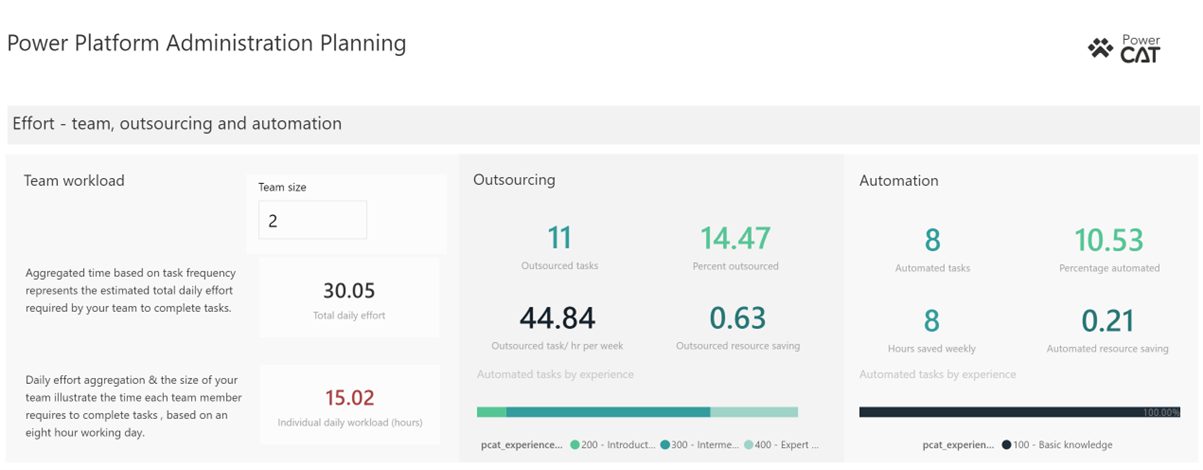
Первый раздел отчета содержит агрегированные данные административных задач, иллюстрирующие:
- Рабочая нагрузка команды: введите количество членов команды в поле ввода на панели управления, и на основе агрегированных данных о задаче (длительность, ожидаемое количество итераций и частота) будет рассчитано количество часов, необходимых в день. Затем оно делится на количество участников рабочей группы и 80процентов восьмичасового рабочего дня, чтобы оценить, достаточно ли в вашей рабочей группе людей.
- Аутсорсинг: иллюстрирует влияние аутсорсинга на вашу общую рабочую нагрузку. Отображается количество задач, требуемый опыт и продолжительность (часы).
- Автоматизация: показывает, сколько времени экономится, как это преобразуется в ресурсы и какие требуются экспертные знания.
Разбивка задач — проактивный и реактивный баланс
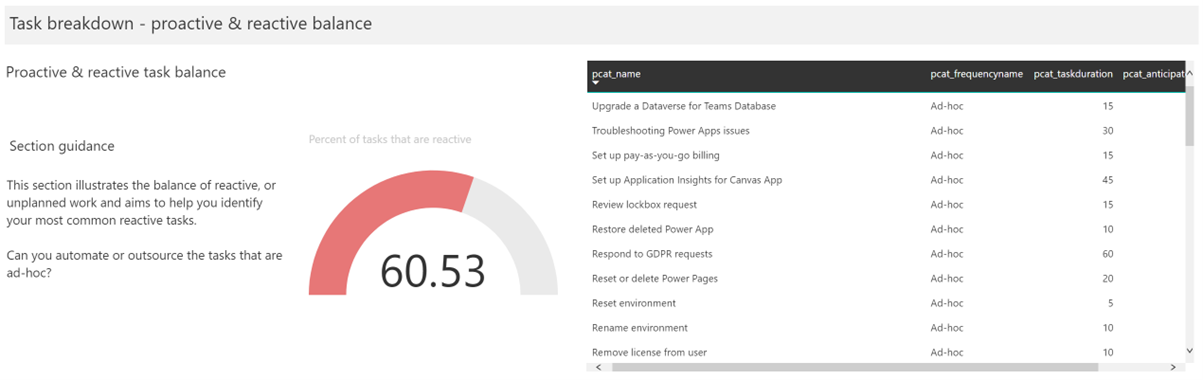
В этом разделе отчета основное внимание уделяется тому, сколько задач является реактивными («по ситуации»). Вы можете отфильтровать список и проанализировать процент задач, которые были отнесены к категории "по ситуации", чтобы найти возможности автоматизации, аутсорсинга или инноваций.
Разбивка задач — опыт и пользователи
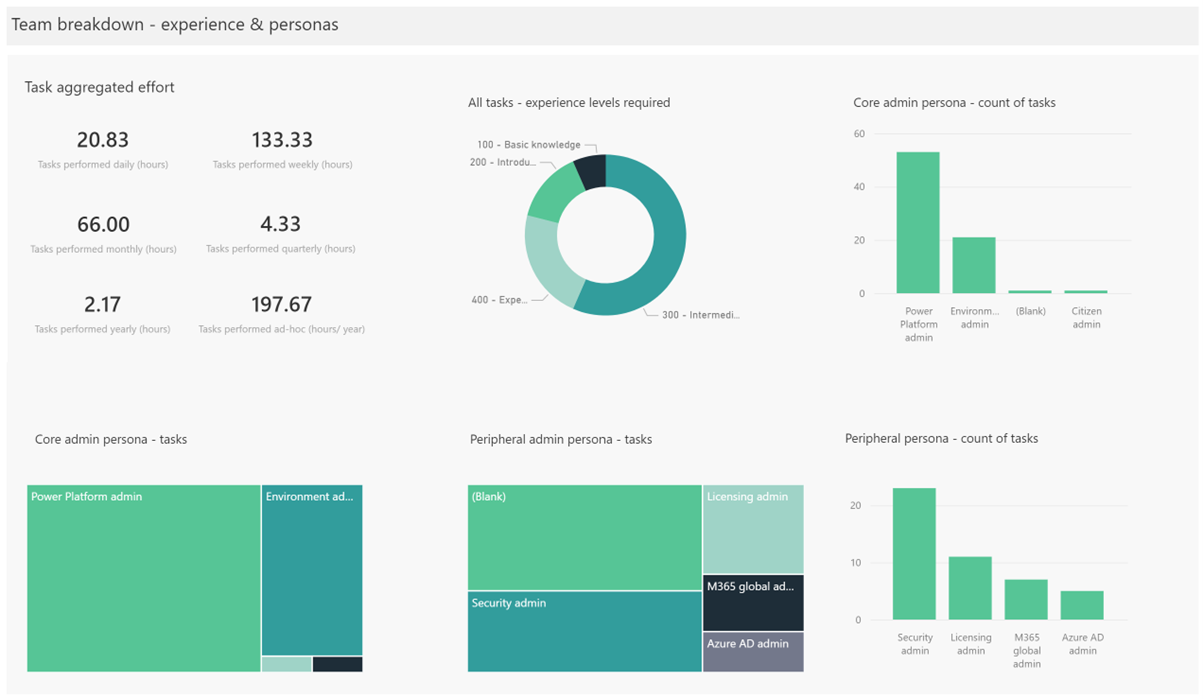
В этом разделе отчета агрегируется продолжительность всех задач, сгруппированных по частоте выполнения задач, и содержится информация о:
- Требуемый уровень опыта: иллюстрирует требуемый опыт для выполнения всех задач, что может быть полезно при оценке потребностей в обучении для вашей существующей команды.
- Основной администратор и периферийный администратор: показывает, сколько задач назначено различным персонам в вашей основной административной команде и сколько задач требуют выполнения другими командами. Например, для создания среды может потребоваться администратор Power Platform и администратор Microsoft Entra для создания среды и групп безопасности для управления доступом.
Обзор задач — категоризация
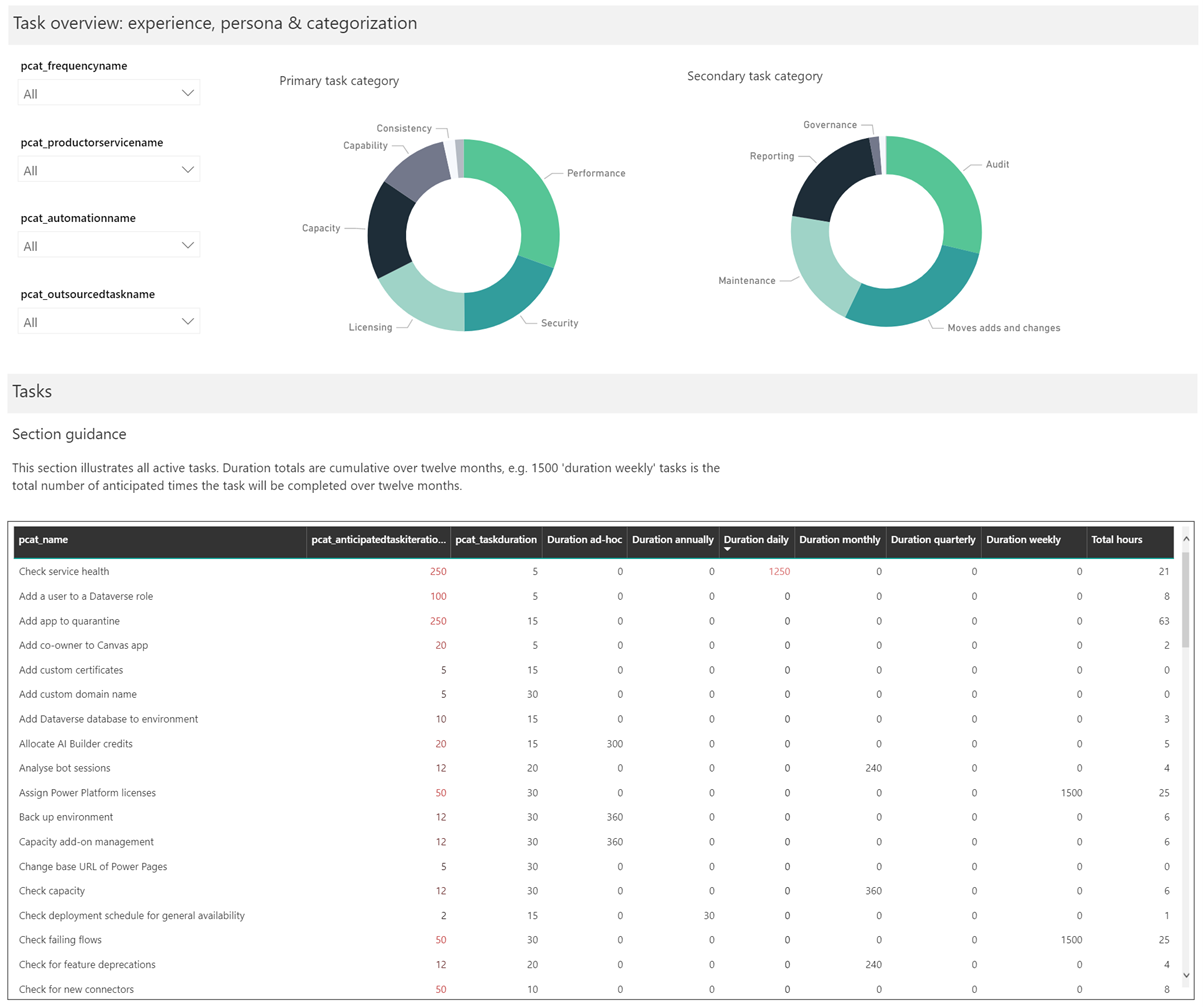
Задачи разбиты на категории, чтобы показать, на что ваша рабочая группа тратит больше всего времени. Задачи имеют основную и второстепенную категории, чтобы дать более полное представление о том, на что ваша рабочая группа администраторов тратит свое время. Выбор категории уточняет список задач, чтобы обеспечить более глубокое понимание.